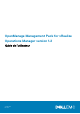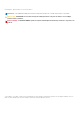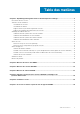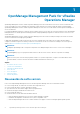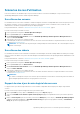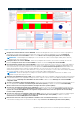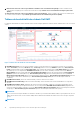OpenManage Management Pack for vRealize Operations Manager version 1.2 Guide de l’utilisateur October 2020 Rév.
Remarques, précautions et avertissements REMARQUE : Une REMARQUE indique des informations importantes qui peuvent vous aider à mieux utiliser votre produit. PRÉCAUTION : ATTENTION vous avertit d’un risque de dommage matériel ou de perte de données et vous indique comment éviter le problème. AVERTISSEMENT : un AVERTISSEMENT signale un risque d’endommagement du matériel, de blessure corporelle, voire de décès. © 2020 Dell Inc. ou ses filiales. Tous droits réservés.
Table des matières Chapitre 1: OpenManage Management Pack for vRealize Operations Manager..................................... 4 Nouveautés de cette version............................................................................................................................................... 4 Scénarios de cas d'utilisation............................................................................................................................................... 5 Surveillance des serveurs.........
1 OpenManage Management Pack for vRealize Operations Manager OpenManage Management Pack for vRealize Operations Manager permet de surveiller diverses mesures et ressources matérielles d’un serveur PowerEdge (serveurs PowerEdge de 12e génération et plus) ainsi que de son châssis à l’aide de VMware vRealize Manager. OpenManage Management Pack for vRealize Operations Manager nécessite la version 6.5 de VMware vRealize Operations Manager ou une version ultérieure.
Scénarios de cas d'utilisation Cette section décrit les cas d’utilisation que vous pouvez mettre en œuvre et les tâches standard que vous pouvez effectuer avec OpenManage Management Pack for vRealize Operations Manager. Surveillance des serveurs La surveillance des serveurs consiste à examiner et à analyser l’intégrité, l’inventaire et la disponibilité d’un serveur ainsi que les processus liés à d’autres opérations.
4. Cliquez sur OK. Les rapports de mise à jour du micrologiciel sont générés pour tous les serveurs Dell EMC. Surveillance des interruptions SNMP Dans les versions antérieures à la version 1.2, OpenManage Management Pack for vRealize Operations Manager collectait les mesures du serveur PowerEdge et du châssis liées à intervalles réguliers (par défaut toutes les 5 minutes) à partir d'OMIVV.
Figure 1. Tableau de bord de synthèse des serveurs Dell EMC 1. Intégrité de l’environnement de serveurs Dell EMC : affiche l’état d’intégrité de tous les serveurs. La couleur rouge signale un état critique, la couleur jaune un état d’avertissement et la couleur verte un état non satisfaisant. La source de Intégrité de l'environnement des serveurs Dell EMC est définie comme Mesures du serveur|Intégrité globale du serveur(Enum). REMARQUE : L'état d'intégrité n'est indiqué que si vous effectuez une collecte.
9. Effectuez une sélection ci-dessus pour afficher la tendance de la température : affiche la tendance de la température d’entrée de la carte système pour le serveur sélectionné dans le widget Serveurs avec la température la plus élevée (Fahrenheit). 10. Effectuez une sélection ci-dessus pour afficher la tendance de la vitesse du ventilateur : affiche la tendance de la vitesse du ventilateur pour le serveur sélectionné dans le widget Serveurs avec la vitesse de ventilateur la plus élevée (RPM).
serveurs Dell EMC est définie sous la forme Mesures avancées des serveurs|Consommation électrique de la carte système et Mesures avancées des serveurs|Consommation énergétique. 3. Relation des serveurs Dell EMC : affiche la relation entre le système hôte, les serveurs et les composants associés. REMARQUE : La batterie, la tension et les composants IDSDM ne sont associés à aucun serveur dans la carte des relations. Pour plus d’informations sur les composants, connectez-vous au panneau de configuration iDRAC.
6. Effectuez une sélection ci-dessus pour afficher la tendance de la consommation énergétique : affiche la tendance de la consommation énergétique pour le châssis sélectionné dans le widget Châssis avec la consommation électrique la plus élevée (Watts). 7. Effectuez une sélection ci-dessus pour afficher la vitesse du ventilateur : affiche la tendance de la vitesse du ventilateur pour le châssis sélectionné dans le widget Châssis présentant la vitesse de ventilateur la plus élevée (RPM).
Les composants de châssis sont signalés comme étant en bon état ou en mauvais état. Tous les composants en mauvais état sont signalés comme étant critiques. Accès aux vues OpenManage Management Pack for vRealize Operations Manager permet d’afficher les statistiques des mesures et la période de garantie de plusieurs serveurs et châssis Dell PowerEdge. Accès aux vues pour un serveur spécifique Pour accéder aux vues relatives à un serveur spécifique, procédez comme suit : 1.
● Garantie des châssis Dell EMC ● ● ● ● Dell EMC Server Firmware Summary List (Liste récapitulative des micrologiciels des serveurs Dell EMC) Dell EMC Server Power Details (Détails relatifs à l’alimentation des serveurs Dell EMC) Garantie des serveurs Dell EMC Rapport d'endurance d'écriture du SSD du serveur Dell EMC Garantie des châssis Dell EMC La section Dell EMC Server Warranty (Garantie des serveurs Dell EMC) indique les informations suivantes concernant les châssis Dell EMC : Name (Nom), Days Left (
3. Cliquez sur Exécuter le modèle et sélectionnez Tous les objets > Adaptateur Dell EMC OpenManage > Groupe de serveurs Dell EMC > Groupe de serveurs Dell . 4. Cliquez sur OK.
Mesures de garantie Les informations relatives à la garantie des serveurs et des châssis sont récupérées et affichées par OpenManage Management Pack for vRealize Operations Manager. Les numéros de service sont utilisés pour récupérer ces informations. Lorsque vous configurez une Seuil de notification d’expiration de la garantie dans OMIVV, le pack OpenManage Management crée une alerte d’avertissement ou critique en fonction du seuil défini.
2 Mesures de licence dans OMIVV Pour accéder aux mesures de licence dans OMIVV : Cliquez sur Environnement > Tous les objets > Adaptateur Dell EMC OpenManage > Instance d’adaptateur Dell EMC OpenManage > Sélectionner l’instance > Toutes les mesures > Informations relatives aux licences. La licence OMIVV est également la licence qui est utilisée pour le pack de gestion. Les mesures de licence OMIVV permettent d’afficher les informations et les mesures de licence.
3 Mesures des serveurs Dell EMC Pour accéder aux mesures des serveurs Dell EMC : Cliquez sur Environnement > Tous les objets > Adaptateur Dell EMC OpenManage > Serveur Dell EMC > Sélectionner le serveur > Toutes les mesures. Tableau 1.
Tableau 1.
Tableau 1. Mesures des serveurs Dell EMC (suite) 14e génération de systèmes Dell EMC PowerEdge), la valeur par défaut pour MaxThreshold (Seuil maximal) est de 9999 et pour MinThreshold (Seuil minimal) de -999 (pour vROPS). Les valeurs restent identiques aussi bien pour les degrés Celsius que les degrés Fahrenheit.
Tableau 1. Mesures des serveurs Dell EMC (suite) REMARQUE : Si des disques virtuels sont créés en dehors de ce disque dur, la taille totale du disque (Go) est signalée comme correspondant à —255.
Tableau 1.
4 Mesures de châssis Dell EMC Pour accéder aux mesures de châssis Dell EMC : Cliquez sur Environnement > Tous les objets > Adaptateur Dell EMC OpenManage > Châssis Dell EMC > Sélectionner le châssis > Toutes les mesures > Mesures du châssis. Tableau 2.
5 Afficher la relation entre les serveurs Dell EMC PowerEdge et les systèmes VMware ESXi Ce tableau de bord fournit une représentation visuelle de la relation entre les serveurs Dell EMC PowerEdge et les systèmes ESXi. REMARQUE : L'administrateur peut afficher la relation entre le serveur et ESXI uniquement lorsque le vCenter géré par OMIVV est ajouté à vROPS. Pour afficher l’arborescence de l’intégrité de la relation entre les objets, voir Tableau de bord détaillé des serveurs Dell EMC , page 8.
6 Problèmes connus ● Les données d'historique pour les disques durs ne sont pas disponibles après la mise à niveau vers OpenManage Management Pack for vRealize Operations Manager version 1.1. Il s'agit d'un comportement attendu. Avec la dernière mise à niveau, l'adaptateur fournit les données du disque dur et du disque SSD séparément. Cependant, les données d'historique sont disponibles uniquement pour les disques SSD.
7 Accès aux documents à partir du site de support Dell EMC Vous pouvez accéder aux documents requis de l'une des façons suivantes : ● À l'aide des liens suivants : ○ Pour les documents sur la gestion des systèmes Enterprise Dell EMC, la gestion à distance des systèmes Enterprise Dell EMC et les solutions de virtualisation Dell EMC : https://www.dell.com/esmmanuals ○ Pour les documents Dell EMC OpenManage : https://www.dell.com/openmanagemanuals ○ Pour les documents sur l’iDRAC : https://www.dell.